Hur avrundar man datum till närmaste månad i Excel?
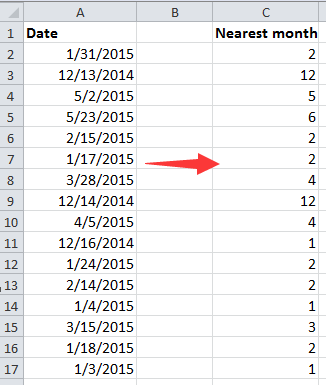
Till exempel har du en lista med datum i Excel, och du vill avrunda dessa datum till närmaste månad som nedan visas skärmdump, har du några lösningar att lösa? Här kommer jag att berätta en formel för att snabbt runda datum till närmaste månad som du behöver i Excel.
Runda datum till närmaste månad
Runda datum till närmaste månad
 Runda datum till närmaste månad
Runda datum till närmaste månad
För att avrunda datum till närmaste månad kan en formel lösa det.
Skriv denna formel = MÅNAD (EOMONTH (A2, (DAG (A2)> 15) +0)) in i en cell och tryck sedan på ange och dra autofyllhandtaget till de celler du behöver.
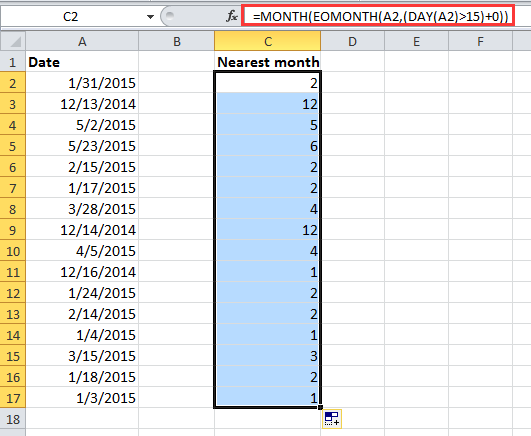
Notera:
I ovanstående formel är A2 cellen som du vill runda datum till närmaste månad och 15 anger om dagnumret är större än 15, då är närmaste månad nästa månad, och omvänd är den närmaste månaden den aktuella . Du kan ändra dem efter behov.
Kombinera enkelt flera ark / arbetsbok i ett ark eller arbetsbok
|
| Att kombinera flera ark eller arbetsböcker till ett ark eller arbetsbok kan vara snedigt i Excel, men med Kombinera funktion i Kutools för Excel, du kan kombinera sammanfoga dussintals ark / arbetsböcker till ett ark eller arbetsbok, du kan också konsolidera arken i ett med flera klick. Klicka för en 30 dagars gratis provperiod med alla funktioner! |
 |
| Kutools för Excel: med mer än 300 praktiska Excel-tillägg, gratis att prova utan begränsning på 30 dagar. |
Relativa artiklar:
- Runda numret till närmaste 5/10/50 i Excel
- Rundtid till närmaste sekund / minut / timme i Excel
- Runda datum till föregående eller nästa specifika vardag i Excel
- Runda och summanummer i Excel
Bästa kontorsproduktivitetsverktyg
Uppgradera dina Excel-färdigheter med Kutools för Excel och upplev effektivitet som aldrig förr. Kutools för Excel erbjuder över 300 avancerade funktioner för att öka produktiviteten och spara tid. Klicka här för att få den funktion du behöver mest...

Fliken Office ger ett flikgränssnitt till Office och gör ditt arbete mycket enklare
- Aktivera flikredigering och läsning i Word, Excel, PowerPoint, Publisher, Access, Visio och Project.
- Öppna och skapa flera dokument i nya flikar i samma fönster, snarare än i nya fönster.
- Ökar din produktivitet med 50 % och minskar hundratals musklick för dig varje dag!

Sort comments by
#39627
This comment was minimized by the moderator on the site
0
0
#39727
This comment was minimized by the moderator on the site
Report
0
0
#37725
This comment was minimized by the moderator on the site
0
0
#37726
This comment was minimized by the moderator on the site
Report
0
0
#16490
This comment was minimized by the moderator on the site
0
0
#16491
This comment was minimized by the moderator on the site
0
0
#16492
This comment was minimized by the moderator on the site
0
0
There are no comments posted here yet